如何修復 Gmail 阻止 Outlook 登入嘗試

Gmail 是一款安全的電子郵件服務,正如您所期望的那樣。它提供雙重認證,此外還採取了其他一些預防措施,
如果您的硬碟很亂,而您正在尋找清理一些早於特定日期的檔案的方法,您會怎麼做?有兩種方法,一種是使用預設的 Windows 資源管理器搜尋功能,另一種是使用名為Clean Drive和File Searcher 的第三方工具。
方法 1 – 使用 Windows 7 資源管理器搜尋
開啟 Windows 資源管理器並選擇搜尋框。在「搜尋過濾器」下,按一下「修改日期」。
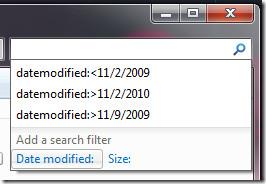
現在您可以選擇日期或日期範圍。您可以點擊一個日期並將其拖曳到另一個日期來選擇資料範圍。
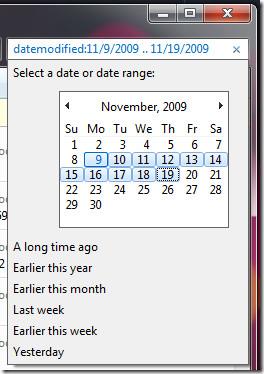
但是如果你想搜尋所有早於特定日期的文件怎麼辦?在這種情況下,你必須將 < 放在日期的開頭。
修改日期:<11>
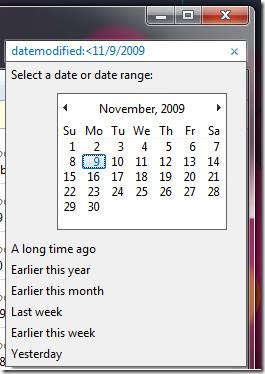
現在,一旦列出了所有早於特定日期的文件,您就可以輕鬆瀏覽它們並刪除不再需要的文件。
方法 2 – 使用清潔驅動器
Clean Drive是一款免費實用程序,可以列出所有早於特定日期的文件。但是,它缺少高級功能。我們之前介紹過一款名為File Searcher 的強大搜尋工具,它可以幫助您按日期、大小、文件類型、內容等條件搜尋文件。
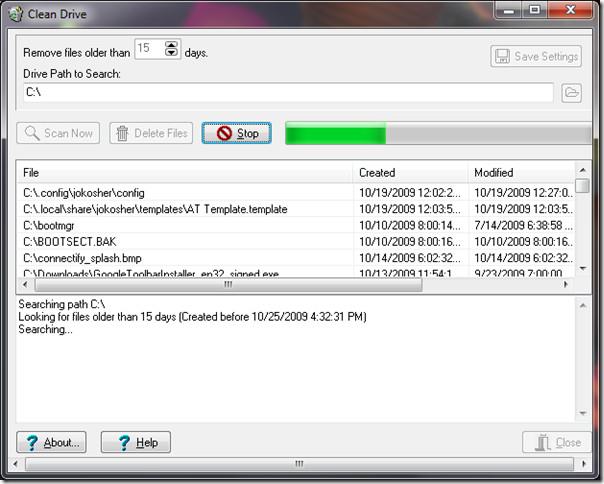
享受!
Gmail 是一款安全的電子郵件服務,正如您所期望的那樣。它提供雙重認證,此外還採取了其他一些預防措施,
我們長時間使用的應用程式會造成很大的壓力。像瀏覽器這樣的應用程序,無論白天還是晚上,都是我們一直在使用的應用程式。
Dropbox 是一款出色的資料自動備份工具,它擁有易於使用的網頁介面,方便使用者隨時隨地存取。它甚至還提供了
根據製造商的不同,有些音效卡和筆記型電腦會自備一個酷炫的螢幕音量控制指示器軟體。雖然它可以
如果你不想使用多個電子書轉換器來將文件和書籍轉換為不同的設備,可以試試 Hamster 免費電子書轉換器。這款
Hamster 免費音訊轉換器是一款音訊轉換器,支援多種裝置和音訊格式的預設。其中包括
MyManga 是一款功能強大的漫畫閱讀器,可自動下載新劇集。隨時關注您喜愛的劇集。
有些程式無法調整大小,因為開發者不希望使用者調整它們的大小,Windows 中的一些對話方塊也是如此。這種煩惱
了解如何防止 Windows 7 使用者變更網際網路設定。保護您的網路並確保系統設定保持不變。
CSV 是最跨平台的電子表格格式,將電子表格轉換為 CSV 格式是有意義的,因為大多數應用程式都支援 CSV 格式,而不是








